ps怎么把字去掉不伤背景
知识问答 2021-11-22 14:49:24 admin
在拿到一张有图案和文字的图片时,想要把图片上的文字去掉,但不影响图片的背景,该怎么办呢?就需要用PS软件操作了,一起来看看吧!

材料/工具
电脑、ps方法
步骤1
ps打开例图,图中需要删除白色英文内容,先复制图层。
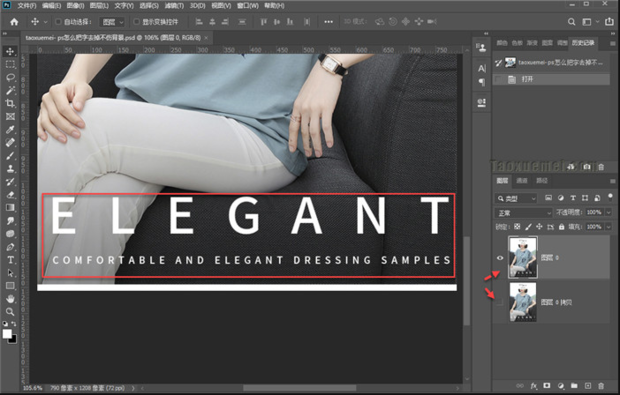
步骤2
英文内容分为两行,这里只处理上一行的内容,需要选中这些白色字体,矩形工具拉出选框之后,在切换到【魔术棒工具】,上端选项中,点击【与选区交叉】,这样点击白色之后,只会选中字体,【连续】这一项不要勾选,
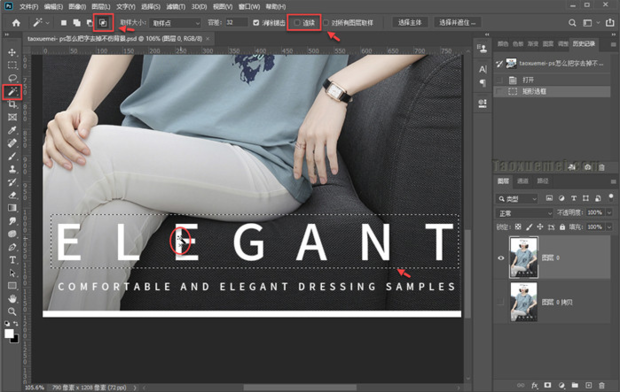
步骤3
可以放大图片,在字体的白色区域,点击一下,即可选中上一行的所有文字。
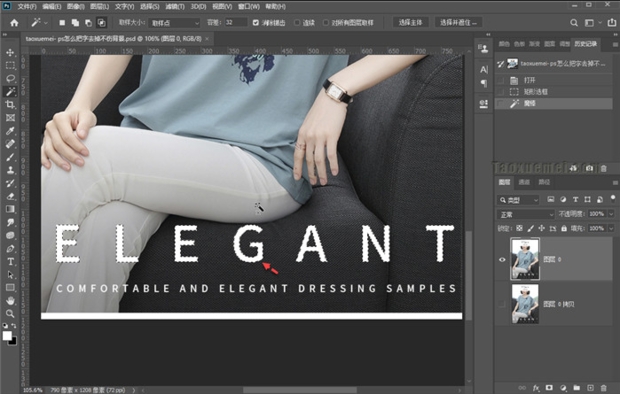
步骤4
接下来点击【选择】,下拉菜单里面,点击【修改】,展开的菜单里面,继续点击【扩展】。
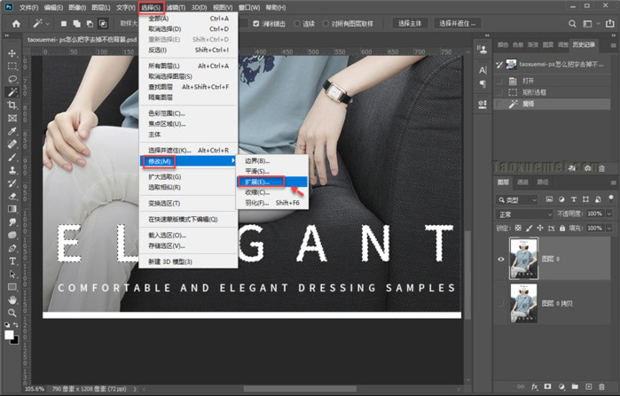
步骤5
弹出的界面上,扩展量一般填上1或者2,根据具体情况来定,作用是扩大选区,让文字都被选中,然后留出一点空隙,便于内容填充。
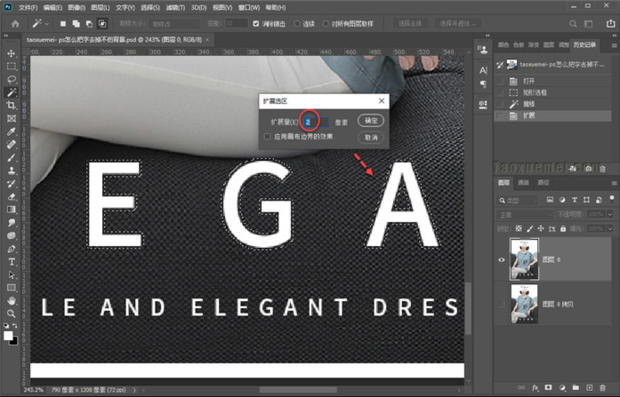
步骤6
在魔棒工具状态下,选区内单击右键,里面没有填充一项,可以切换到矩形工具或者套索工具,或者点击【编辑】,下拉菜单里面,点击【填充】,快捷键为Shift+F5

步骤7
填充界面上,选中【内容识别】,点击确定。
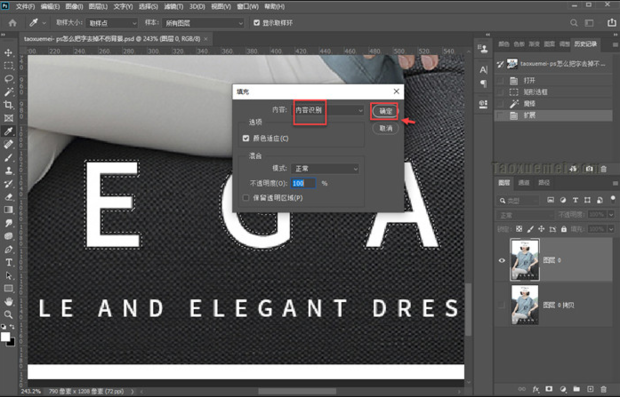
步骤8
可以看到填充之后的效果,Ctrl+D取消选择,即可去除字体选区。

步骤9
最后做一下对比,看一下效果如何,如果局部出现模糊的地方,可以使用污点修复画笔,或者仿制图章进行处理。

声明本文系本人根据真实经历原创,未经许可,请勿转载。
标签:
相关文章
发表评论

评论列表